HTTP-virheen 400 saaminen Windows 10: ssä
Windows / / August 05, 2021
Internetissä surffatessasi saatat olla törmännyt johonkin näistä virheilmoituksista - 400 virheellinen pyyntö, virheellinen pyyntö - virheellinen URL-osoite tai HTTP-virhe 400 - virheellinen pyyntö. Tämä on tyypillinen asiakasvirhe, jota monet internetin käyttäjät kohtaavat päivittäin. Yleensä, kun haet jotain selaimestasi, verkkoselaimesi (asiakasohjelma) ja palvelin alkavat olla yhteydessä tulokseen.
Mutta jos asiakkaan (verkkoselaimen) puolesta on joitain ongelmia, palvelin lähettää salaisen virhesanoman. Se voi olla vähän hankalaa ratkaista tämä virhe yksin. Joten näytämme sinulle joitain ratkaisuja, jotka auttavat sinua tässä virheessä.
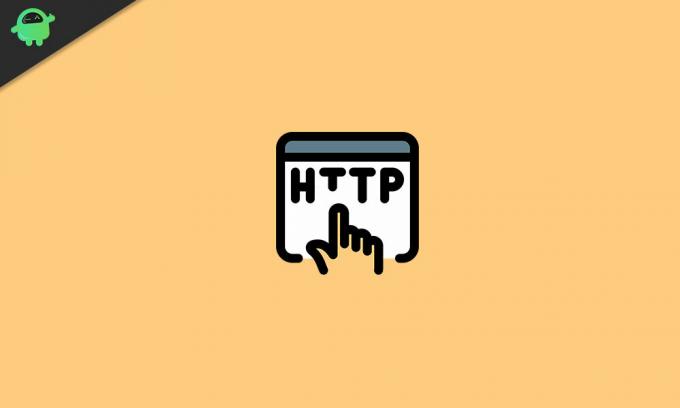
Sisällysluettelo
- 1 Mikä aiheuttaa HTTP-virheen 400?
-
2 Ratkaisuja korjata HTTP-virhe 400?
- 2.1 Ratkaisu 1: Poista evästeet selaimestasi
- 2.2 Ratkaisu 2: Korjaa virheellinen URL-osoite
- 2.3 Ratkaisu 3: Korjaa suurten tiedostojen ongelma
- 2.4 Ratkaisu 4: Korjaa virheellinen DNS
- 2.5 Ratkaisu 5: Yritä muuttaa palvelimen yleisiä ohjelmistopaketteja
- 2.6 Ratkaisu 6: Tarkista palvelimesi
- 2.7 Ratkaisu 7: Nollaa nykyinen selain
Mikä aiheuttaa HTTP-virheen 400?
Kun asiakas tai verkkoselain tekee pyynnön, palvelin lähettää HTTP-koodin. Mutta jos palvelin tulkitsee pyynnön haitalliseksi, se estää verkkosivustoa näkymästä kokonaan ja lähettää HTTP-virheen 400. Useimmissa tapauksissa selaimesi on syynä tähän virheeseen, mutta myös virheen syitä on muita. Tässä on luettelo kaikista syistä HTTP-virheeseen 400.
- Väärä URL-osoite: Jos kirjoitat URL-osoitteen väärin osoiteriville, kohtaat HTTP-virheen 400. Tätä kutsutaan muuten virheelliseksi syntaksiksi.
- DNS-tietue on vanhentunut: Jos DNS-välimuisti sisältää tietoja virheellisistä IP-osoitteista, se auttaa luomaan virheen.
- Suuret tiedostot: Palvelin luokittelee suuret tiedostot virheelliseksi pyynnöksi. Joten, jos lataat suuria tiedostoja, saat 400 virheellisen pyynnön virheen.
- Keksit: Riippumatta siitä, mitä selainta käytät, saat virheilmoituksen, jos selaimessasi on väärät tai vanhentuneet evästeet.
Ratkaisuja korjata HTTP-virhe 400?
Joskus 400 Bad Request -virhe on väliaikainen. Joten, ennen kuin siirryt monimutkaisiin ratkaisuihin, suosittelemme päivittämään verkkosivun. Jos sivusi päivittäminen korjaa virheen, sinun ei tarvitse käydä läpi ratkaisuja. Voit myös vaihtaa selaimesi, koska useimmissa tapauksissa nykyinen selain on virheellinen. Jos nämä kaksi perusvaihetta eivät toimi, käy läpi alla olevat ratkaisut.
Huomautus: Nämä ratkaisut vaativat joitain muutoksia sivustoosi tai sovellukseesi. Joten, sinun pitäisi varmuuskopioida kaikki olennaiset tiedot.
Ratkaisu 1: Poista evästeet selaimestasi
Kuten olemme aiemmin maininneet, virheelliset tai vanhentuneet evästeet aiheuttavat yleensä 400 virheellisen pyynnön virheen. Ensimmäisen vaiheen tulisi siis olla tyhjentää evästeet käyttämästäsi selaimesta.
Poista evästeet Google Chromesta seuraavasti:
- Siirry Chromeen ja napsauta Lisää (kolme pistettä) vaihtoehto.
- Valitse sitten Lisää työkaluja vaihtoehto.
- Klikkaa "Poista selaustiedot”-Vaihtoehto.
- sitä paitsi Aikahaarukka, valitseKoko ajan.”
- Valitse molemmat viereiset ruudut Evästeet ja muut sivustotiedot ja Välimuistissa olevat kuvat ja tiedostot vaihtoehtoja.
- Valitse “Puhdas data”Kaiken poistamiseksi.
Poista evästeet Firefoxista seuraavasti:
-Poista evästeet yhdeltä verkkosivustolta-
- Mene Valikko.
- Valita Vaihtoehdot ja siirry sitten Yksityisyys ja turvallisuus vaihtoehto.
- Klikkaa Evästeet ja sivustotiedot.
- Valitse Hallitse tietoja vaihtoehto.
- Kirjoita sen verkkosivuston nimi, jonka evästeet haluat tyhjentää Hae verkkosivustoilta ala.
- Valita Poista, kaikki näkyvät poistaa kaikki evästeet ja tallennustiedot.
- Jos haluat poistaa valitut kohteet, valitse Poista valittu vaihtoehto.
- Valitse “Tallenna muutokset.”
- Napsauta sitten Poista Evästeiden ja sivustotietojen vahvistus -ruudussa.
-Poista kaikki evästeet-
- Mene Valikko ja avaa Kirjasto.
- Valita Historia ja valitse sitten Poista viimeaikainen historia vaihtoehto.
- vuonna Aikahaarukka vaihtoehto, aseta tyhjentämään kaikki.
- sitä paitsi Yksityiskohdat, Klikkaa nuoli laajentaaksesi luetteloa.
- Valita Keksit.
- Valitse nytSelkeää nyt”Ja poistu.
Poista evästeet Microsoft Edgestä seuraavasti:
- Siirry Microsoft Edgeen ja napsautaNapa.”
- Klikkaa "Historia“
- Valitse sittenTyhjennä kaikki historia”-Vaihtoehto.
- Valitse sitten kaikki poistettavat kohteet ja valitseAsia selvä. ” Jos käytät Cortanaa ja haluat tyhjentää selaushistorian, napsauta sitten Muuta, mitä Microsoft Edge tietää minusta pilvessä.
- Valitse seuraavaksi Tyhjennä selaushistoria.
Ratkaisu 2: Korjaa virheellinen URL-osoite
Väärä URL tarkoittaa, että kirjoitit väärän URL-osoitteen tai olet lisännyt erikoismerkkejä, jotka eivät ole sallittuja. Se on yleinen syy 400 virheellisen pyynnön virheen luomiseen. Sinun tulisi tarkistaa oikeinkirjoitus, erikoismerkit, polku, kysely tai fragmenttiosat verkkotunnuksen jälkeen. Jos löydät, että kaikki on kunnossa URL-osoitteen kanssa, siirry seuraavaan ratkaisuun.
Ratkaisu 3: Korjaa suurten tiedostojen ongelma
Jos lataat suuria tiedostoja, saat 400 virheellisen pyynnön virheen. Suuret tiedostot sisältävät latauksia, jotka eivät kuulu tietokoneellesi. Yksinkertaisilla sanoilla muille tietokoneille lähetetyt tiedostot katsotaan latautuneiksi palvelimelta verkkoselaimellasi tai verkkosovelluksessasi. Voit korjata ongelman lähettämällä pienempiä tiedostoja. Jos pienempien tiedostojen lataaminen ei onnistu, siirry seuraavaan ratkaisuun.
Ratkaisu 4: Korjaa virheellinen DNS
Internetin selaamisen aikana verkkotunnukset muuttuvat IP-osoitteiksi. Koko prosessin yksinkertaistamiseksi tietokone tallentaa tiedot DNS-välimuistiin. Tästä syystä, kun seuraava verkkotunnus syötetään seuraavan kerran selaimeen, nimen tarkistus tapahtuu suoraan DNS-välimuistista. Mutta jos DNS-välimuisti on väärä tai vioittunut, HTTP-virhe 400 tulee näkyviin. Voit korjata tämän ongelman suorittamalla seuraavan komentorivin Windows-tietokoneesi Komentorivi-ikkunassa.
ipconfig / flushdns
Jos DNS-välimuistin poistaminen ei ratkaissut virhettä, noudata seuraavaa ratkaisua.
Ratkaisu 5: Yritä muuttaa palvelimen yleisiä ohjelmistopaketteja
Jos olet tehnyt joitain viimeaikaisia muutoksia ohjelmistoihin tai sisällönhallintajärjestelmiin, se voi tuottaa HTTP-virheen 400. Voit korjata ongelman noudattamalla seuraavia ohjeita.
- Palauta äskettäin päivitettyjen ohjelmistojen päivitykset edelliseen versioon ennen virheen alkamista.
- Palauta äskettäin päivitetyt laajennukset tai moduulit.
- Poista kaikki asennetut laajennukset, moduulit tai laajennukset.
- Tarkista tietokanta ja käy sen jälkeen läpi laajennusten tai laajennusten muokkaamat tietueet.
Ratkaisu 6: Tarkista palvelimesi
Voit tarkistaa palvelimen seuraavasti:
- Etsi virheellisiä HTTP-otsikoita.
- Käy läpi selaimesi pyytämien sivujen, yhdistettyjen palvelinten ja tietokantatulosten palvelinpuolen lokit.
- Silitä selaimen sovelluskoodi tai komentosarja manuaalisesti. Tee kopio selainohjelmasta paikalliselle kehityskoneelle ennen virheenkorjausprosessin suorittamista. Tee tämä luomaan tarkka tilanne ennen 400 virheellisen pyynnön virheen tapahtumista.
Ratkaisu 7: Nollaa nykyinen selain
Tämä prosessi palauttaa oletushakukoneesi takaisin Googleen, kaikkiin etusivuun ja välilehtiin, uuteen välilehteen ja kiinnitettyihin välilehtiin. Se nollaa myös sisältöasetukset, evästeet ja sivustotiedot, laajennukset, teemat ja kaikki laitteet, joihin olet kirjautunut. Nollaa Chrome-selain seuraavasti:
- Siirry Chromeen ja napsauta kolme pistettä (Lisää) -kuvaketta.
- Valita asetukset avattavasta valikosta.
- Valitse "Pitkälle kehittynyt”-Vaihtoehto.
- Mene Nollaa osa ja valitseNollaa.”
- Sinun on vahvistettava Chrome-selaimen palautusprosessi napsauttamalla Nollaa.
HTTP-virhe 400 on asiakaspohjainen virhe, mikä tarkoittaa, että asiakas (verkkoselain) on enimmäkseen viallinen. Joten virhe on ratkaistava asiakkaan puolelta. Olemme toimittaneet sinulle parhaat ratkaisut auttamaan sinua ratkaisemaan tämän virheen.
Ne ovat helppoja ja ne voidaan suorittaa manuaalisesti. Käy läpi ratkaisuja nähdäksesi, mikä niistä sopii sinulle. Toivomme, että onnistut ratkaisemaan virheen ja nautit taas surffaamisesta Internetissä. Jos sinulla on kysyttävää tai palautetta, kirjoita kommentti alla olevaan kommenttikenttään.



